Windows Update エラー コード 0x800f0989 を修正する方法
この投稿では、適切に対処できる方法を含め、上記のすべての理由を調べます。ソリューションを詳しく見てみましょう –
更新エラー コード 0x800f0989 解決策
Windows 11/10 で更新エラー コード 0x800f0989 を解決するには、以下の提案を参照して、この問題の解決に役立つかどうかを確認してください –
1]最近インストールされたWindowsアップデートを削除する
最近の Windows のアップグレード後にエラー 0x800f0989 が表示されるようになった場合は、問題のあるパッチ アップデートをインストールしている必要があります。それを修正するには、最近インストールされたセキュリティ/非セキュリティ/オプションの更新プログラムを見つけて、システムから削除する必要があります。
2] Windows Updateトラブルシューティングツールを実行する
最近コンピューターに更新プログラムをインストールしていないのにこのエラーが発生する場合は、破損の可能性がないか Windows Update のトラブルシューティングを行うことができます。この組み込みツールの使用方法は次のとおりです–
- 設定を開きます (Win + I)。
- [更新とセキュリティ] > [トラブルシューティング] を選択します。
- 右側のペインに移動し、[追加のトラブルシューティング] をクリックします。
- クリックして Windows Update を展開し、[トラブルシューティング ツールの実行] をクリックします。
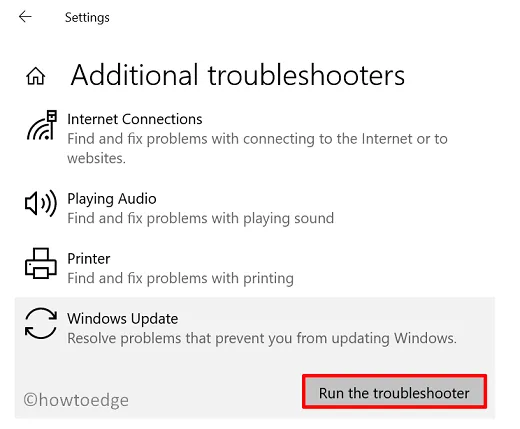
- 画面の指示に注意深く従い、指示に従ってください。
トラブルシューティング ツールは、デバイスでエラー コード 0x800f0989 をトリガーした可能性のある理由を探します。根本的な原因が見つかると、同じものも自動的に修復されます。そうでない場合は、次に何をすべきかがわかります。
かなりの数のシナリオで、これにより問題が報告され、修正を適用することに同意するよう求められます。さて、「この修正を適用する」を押します。
- Windows を再起動し、再読み込みしたら、保留中の更新プログラムをインストールできるかどうかを確認します。
3]更新サービスの停止と再起動
多くの場合、0x800f0989 のようなエラーは、一部の更新サービスが実行されていないか、廃止されたために発生します。それを修正するには、以下で説明する手順を実行して適用します–
- WinKey + Rを押して、実行ダイアログを起動します。
services.mscテキスト フィールドに「 」と入力し、[ OK ] をクリックします。- サービス ウィンドウが開いたら、以下のサービスを見つけて、現在のステータスを確認します。
Background Intelligent Transfer Service
Cryptographic Services
Windows Update
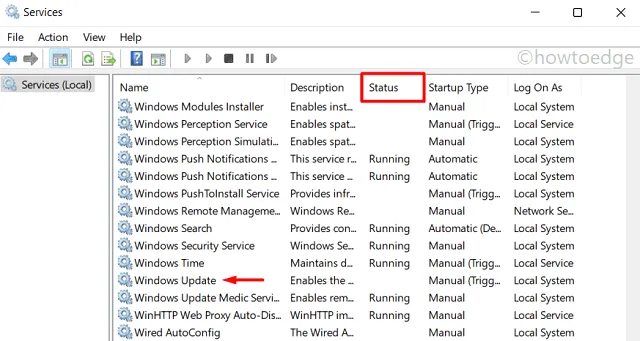
- 上記のサービスのいずれかが無効になっていることがわかった場合は、それを右クリックして、オプション – Startをクリックします。
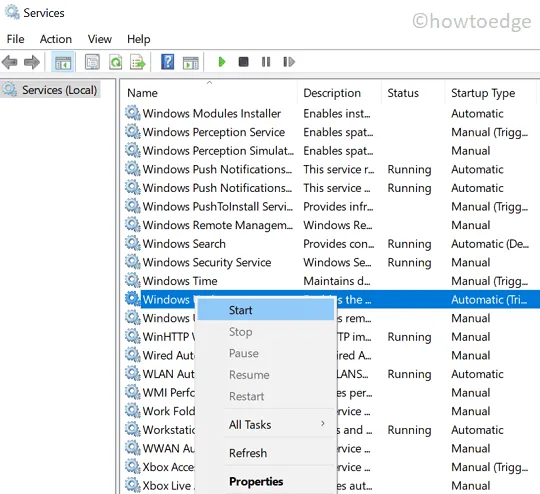
- すべてのサービスがすでに実行されている場合は、それぞれを右クリックし、オプションを選択します – Restart .
- 次に PC を再起動し、エラー コード 0x800f0989 にならずに Windows を更新できるかどうかを確認します。
4] Windowsキャッシュフォルダーをパージする
一定期間にわたって、一部のキャッシュが Windows Update フォルダー内に保存されます。保存されたキャッシュが許容限度を超えると、0x800f0989 などのエラーが発生することもあります。それを解決するには、これら 2 つのフォルダーを削除するだけです。
- 重要なサービスを停止したので、以下に示すパスにアクセスし、フォルダーを見つけて、それぞれ「SD.old」と「Catroot2.old」に名前を変更します。
SoftwareDistribution : C:\Windows\SoftwareDistribution
Catroot2 : C:\Windows\System32\catroot2
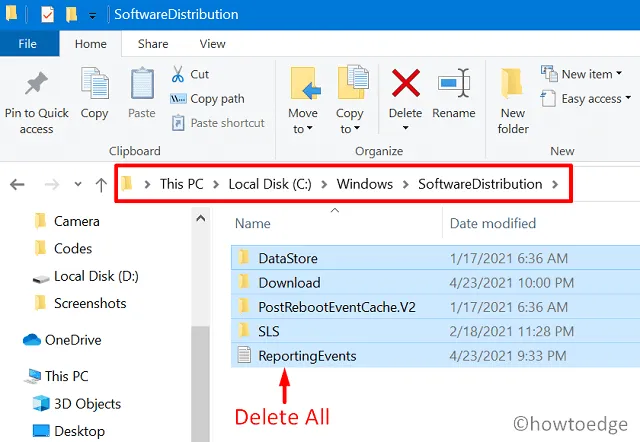
- フォルダーの名前を変更したら、以前に停止したすべてのサービスを必ず再起動してください。
- 次回のログインから変更が有効になるように、次に PC を再起動します。
5]保留中の更新を手動でインストールする
Microsoft は、更新カタログの累積更新プログラムのそれぞれに対応するスタンドアロン パッケージをアップロードします。そのため、エラー コード 0x800f0989 が原因で Windows を更新できない場合は、公式サイトにアクセスして、ダウンロード/インストールしようとしている更新を手動でダウンロードしてください。
このタスクの実行方法がわからない場合は、実行方法を学んでください。
エラー 0x800703f1 とは何ですか? また、どのように修正すればよいですか?
エラー コード 0x80244022 とは何ですか? また、どのように修正すればよいですか?
エラー 0x80244022 は一般的なエラー コードであり、保留中の更新プログラムのインストール中または Store アプリの起動中に発生する可能性があります。[設定] > [更新とセキュリティ] > [トラブルシューティング] > [その他のトラブルシューティング] にアクセスして、Windows Update と Windows ストア アプリの両方のトラブルシューティングを行います。
これらのツールの両方のトラブルシューティングが完了したら、コンピューターでエラー コード 0x80244022 が解決されるかどうかを確認します。これらの解決策のいずれも役に立たない場合は、保留中の更新プログラムを手動でインストールできます。
コメントを残す